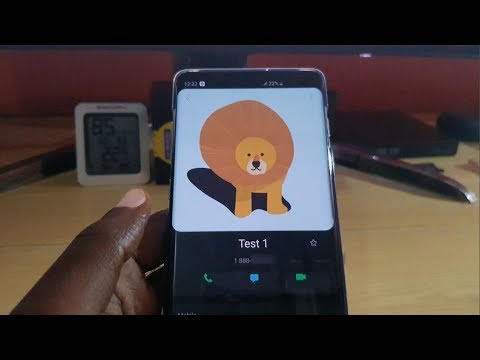
Het toevoegen van een foto aan een contact op de Galaxy S10 is eenvoudig en snel. Het lijkt in wezen op de stappen bij het bewerken van uw contactpersoon. Als Android nieuw voor u is en u niet weet waar u moet beginnen, helpt deze korte handleiding u er doorheen.
Voordat we verder gaan, willen we u eraan herinneren dat als u op zoek bent naar oplossingen voor uw eigen # Android-probleem, u contact met ons kunt opnemen via de link onderaan deze pagina. Wees bij het beschrijven van uw probleem zo gedetailleerd mogelijk, zodat we gemakkelijk een relevante oplossing kunnen vinden. Geef indien mogelijk de exacte foutmeldingen die u krijgt op om ons een idee te geven waar we moeten beginnen. Als u al enkele stappen voor probleemoplossing heeft geprobeerd voordat u ons een e-mail stuurt, vermeld deze dan, zodat we ze in onze antwoorden kunnen overslaan.
Een foto toevoegen aan een contact op Galaxy S10 | wijs een foto toe aan uw contactpersoon
Weet u niet wie u een foto moet toevoegen aan een contact op de Galaxy S10? Leer hoe u dit doet door de onderstaande stappen te volgen.
- Open de app Contacten.
- Zoek en selecteer het contact.
- Tik op Profielpictogram of het cirkelpictogram met een camera in het midden.
- Wijs de foto toe aan het genoemde contact. U kunt een nieuwe foto gebruiken door een foto te maken met uw camera. U kunt ook een bestaande foto gebruiken die in uw galerij is opgeslagen. Als u beide niet wilt, gebruikt u gewoon de standaardafbeeldingen.
- Nadat u uw favoriete afbeelding heeft geselecteerd, vergeet dan niet op Opslaan te tikken om de wijziging te bevestigen.
- Tik op de knop Terug om terug te keren naar het vorige menu.
Gefeliciteerd, je hebt zojuist de foto van je contactpersoon gewijzigd. Als u de huidige foto in de toekomst wilt wijzigen, voert u gewoon dezelfde stappen hierboven uit en zou u braaf moeten zijn.
Als je dit bericht nuttig vindt, help ons dan door het onder je vrienden te verspreiden. TheDroidGuy is ook aanwezig op sociale netwerken, dus misschien wilt u communiceren met onze gemeenschap op onze Facebook- en Twitter-pagina's.


